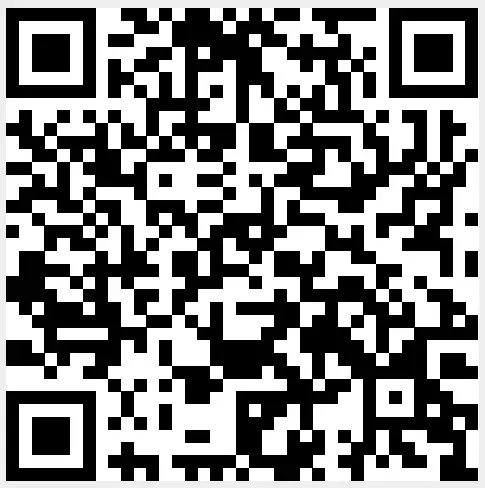LowPowerLab ATX-RASPI-R2 Raspberry Pi Power Controller

Маанилүү маалымат
Бааны төмөндөтүү үчүн, Raspberry Pi кубат баскычы менен жөнөтүлбөйт, бирок өзүңүздүн баскычыңызды кошуу оңой! Бул колдонмо сизге Raspberry Pi'ге BATOCERA тутумуңузду күйгүзө/өчүрүү үчүн кубат баскычын кантип кошууну көрсөтөт.
Бул документ эки бөлүккө бөлүнгөн жана орнотуунун кыскача киришүүсү менен.
- Коммерциялык күч өчүргүчтөр
- реалдуу электр энергиясын кыскартуу менен камсыз кылуу
- чыгымдар 10-25 доллардын тегерегинде
- куруу үчүн, адатта, бир аз орун керек
- Жөнөкөй баскычтар же өчүргүчтөр
- абдан жөнөкөй орнотуу
- арзан баада
- электр энергиясын өчүрүү мүмкүн эмес
Raspberry Pi кубат баскычы эмне үчүн маанилүү?
Сиз эч качан кубат шнуруңузду Pi'ден чыгарбашыңыз керек, анткени бул маалымат катуу бузулушуна алып келиши мүмкүн (жана кээ бир учурларда SD картаңызды физикалык жактан жабыркатат). BATOCERA каршы мыкты даярдалган болсо да file Коррупцияга байланыштуу Pi'ни BATOCERAs Менюдан чыгуу аркылуу коопсуз өчүрүү сунушталат же андан да жакшысы, кубат баскычын же которгучту колдонуңуз.
Эскертүү: Пини “жабып” койгондо, ал аны токтоп турган абалга жөнөтөт, ал дагы эле өтө аз өлчөмдөгү энергияны керектейт. Бул бардык заманбап компьютерлердин иштешине окшош. Бул колдонмодо кубат баскычын кошуу процессин басып өтүңүз, ал Пини токтоп турган абалдан ойготот.
Кошумчалай кетсек, Pi өчүп калгандан кийин, маалымат бузулуп калат деп кооптонбостон, энергия менен камсыздоону (каалооңуз керек) коопсуз ажырата аласыз.
Коммерциялык күч өчүргүчтөр
Бул жерде учурда колдоого алынган кээ бир коммерциялык кубат түзмөктөр. Булар чыныгы электр кубатын өчүрүүнү сунуштайт, демек Raspberry чындап өчүрүлгөн. Адатта, бул кичинекей кубаттуулуктагы шаймандар Raspberryдин үстүнө анын 40 Pin башын колдонуу менен кошулат. Кошумча орнотуу нускамалары үчүн берилген шилтемелерди колдонуңуз.
| Түзмөктүн аталышы | системасы. күч. которуу | Кайдан сатып алууга болот жана орнотуу үчүн кошумча жардам | Side Notes |
| ATXRaspi | ATX_RASPI_R2_6 | http://lowpowerlab.com/atxraspi/#installation | |
| Mausberry Circuits | МУСТАР | http://mausberry-circuits.myshopify.com/pages/setup | |
| Pimorini OnOffShim | ONOFFSHIM | https://shop.pimoroni.com/products/onoff-shim | |
| msldigital PiBoard r2013 | REMOTEPIBOARD_2003 | ttp://www.msldigital.com/pages/support-for-remotepi-board-2013 | |
| msldigital PiBoard r2015 | REMOTEPIBOARD_2005 | http://www.msldigital.com/pages/support-for-remotepi-board-plus-2015 | |
| UUGear Witty Pi | WITTYPI | http://www.msldigital.com/pages/support-for-remotepi-board-plus-2015 | |
| Retroflag Cases | RETROFLAG | http://www.retroflag.com | LED лакциясы үчүн config.txt ичинде UARTти иштетүү |
BATOCERA консолуңузду туура күйгүзүү жана өчүрүү үчүн баскычты кошууга болот! Бирок кантип?
Кайсы баскычты колдонуу керек?
BATOCERA күйгүзүү/өчүрүү үчүн кубат баскычын кошо аласыз. Баскыч басуу баскычы (убакыт баскычы) же которуштуруу баскычы (жабуучу баскыч) болушу мүмкүн. Баскыч баскычтарына эскертүү: кээ бир GPIO резисторлорунун орнотулган резисторлору бар (резисторлор + 3.3V менен туташтырылган), ошондуктан бул төөнөгүчтөр менен адатта ачык (кыскартылган NO) өчүргүчтөрдү колдонуу артык.
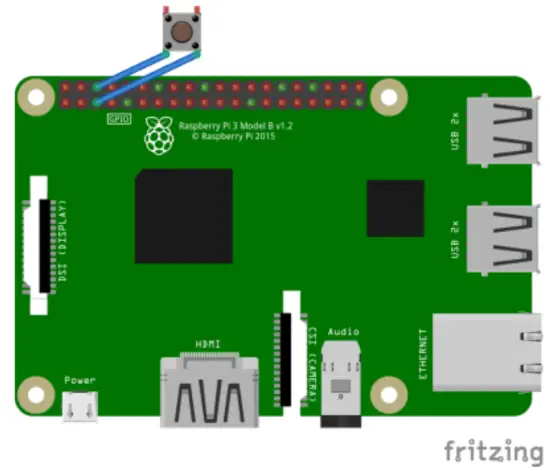
которгучту Raspberry Pi GPIOго туташтыруу үчүн, GPIO3'ке (сол жактагы физикалык PIN 5) жана оң жактагы оң жакта жайгашкан массага башка PIN коюңуз (физикалык PIN 6):
Которуштурууну активдештирүү
Manual
андыктан которуштурууңуз BATOCERA тарабынан таанылган каттоо эсеби болгондуктан, анын жөндөөлөрүндө бул функцияны иштетишиңиз керек.
Ошондуктан, batocera.config түзөтүңүз
- Катуу которгуч үчүн batocera.conf дарегин каалаган текст редактору менен түзөтүп, system.power.switch=PIN56ONOFF кошуңуз
- Убактылуу баскычты редакциялоо үчүн batocera. conf тандаган OS редактору менен жана system.power.switch=PIN56PUSH кошуңуз
- Системаны кайра жүктөө
- Эгер сиз SSH менен кирген болсоңуз же терминалыңыз ачык болсо, анда киргизиңиз
batocera-settings --command set --key system.power.switch --value
PIN56ONOFF
batocera-settings --command set --key system.power.switch --value
PIN56PUSH
Сиздин BATOCERA тутумуңузду азыр бир баскыч менен күйгүзсө/өчүрүп койсо болот!
Меню режими
Клавиатура менен Эмуляция станциясынан чыгуу менен терминал терезесин алыңыз же а SSH аркылуу терминалга кирүү. Эми rpi_gpioswitch киргизиңиз, сиз төмөндөгү сүрөттөгүдөй терминалдык терезелерди көрөсүз. Ал жерден сиз өзүңүздүн кубатыңызды тандап, иштетип же түзмөктү которуштурууга болот. Скрипт сизге мурунтан эле иштетилген түзмөктү көрсөтөт (бул учурда ONOFFSHIM) жана кийинчерээк маанини орнотуу ийгиликтүү орнотулган болсо, сизге кичинекей билдирүү кутучасын көрсөтөт. Андан кийин, аппаратты кайра жүктөө жана баары жакшы иштеши керек.
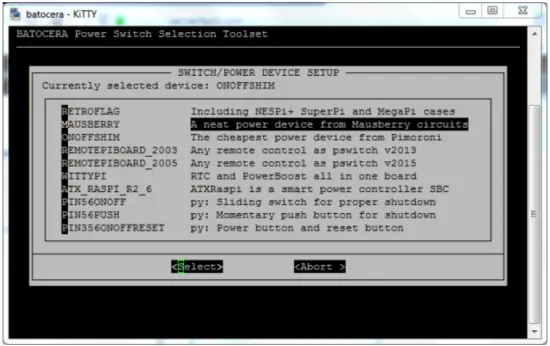
Кардарларды колдоо
ром:
https://wiki.batocera.org/ – Batocera.linux – Wiki
Туруктуу шилтеме:
https://wiki.batocera.org/add_powerdevices_rpi_only?rev=1581110157
Акыркы жаңыртуу: 2020 02:07
https://wiki.batocera.org/
Басылган күнү: 2025/06/28 02:48
Документтер / Ресурстар
 |
LowPowerLab ATX-RASPI-R2 Raspberry Pi Power Controller [pdf] Instructions ATX_RASPI_R2_6, MAUSBERRY, OnOffShim, ATX-RASPI-R2 Raspberry Pi Power Controller, ATX-RASPI-R2, Raspberry Pi Power Controller, Pi Power Controller, Power Controller |